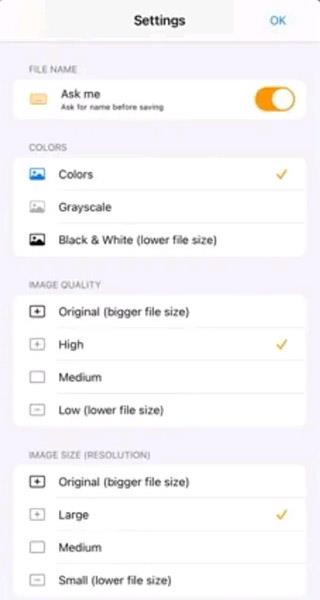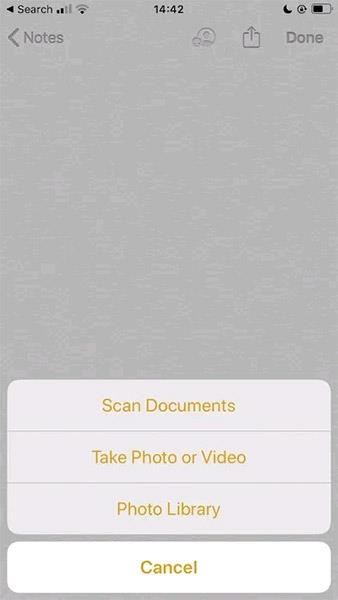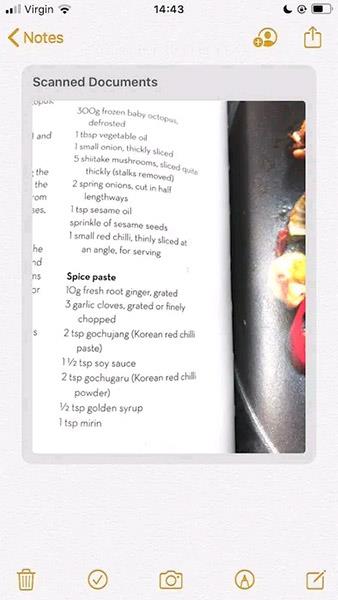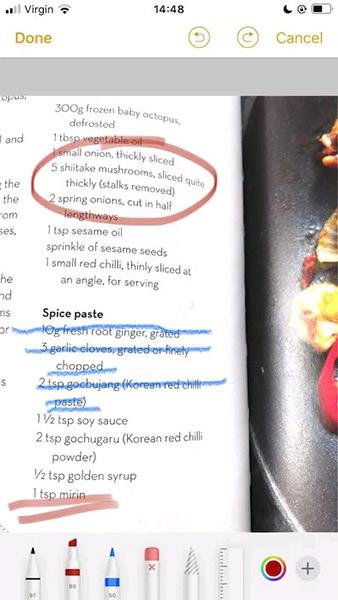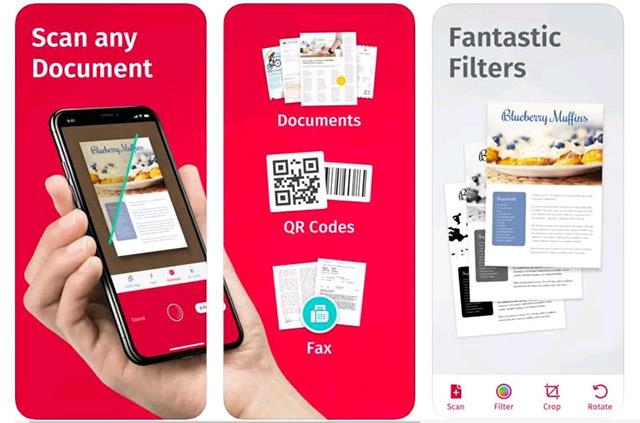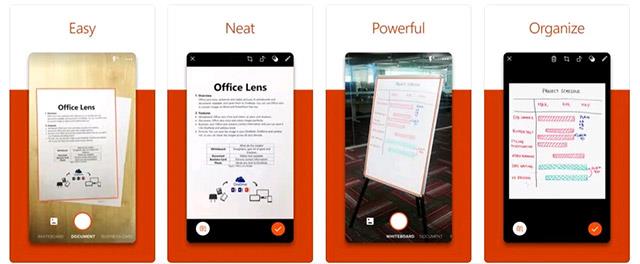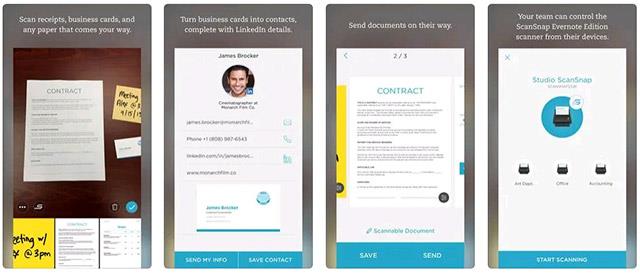Сканування документів сьогодні не обов’язково вимагає використання громіздкого та складного обладнання. Все, що вам потрібно, це смартфон і відповідний додаток для сканування.
Нижче наведено найкращі програми для сканування документів iPhone , які варто спробувати на своєму iPhone.
Швидке сканування
Якщо ви шукаєте комплексну програму для сканування на своєму смартфоні, QuickScan , безперечно, є одним із найкращих імен, які варто розглянути. Не буде перебільшенням сказати, що QuickScan створювався з пристрастю. Це абсолютно безкоштовний додаток, не містить реклами, не збирає дані користувачів, регулярно оновлюється і працює надзвичайно стабільно.
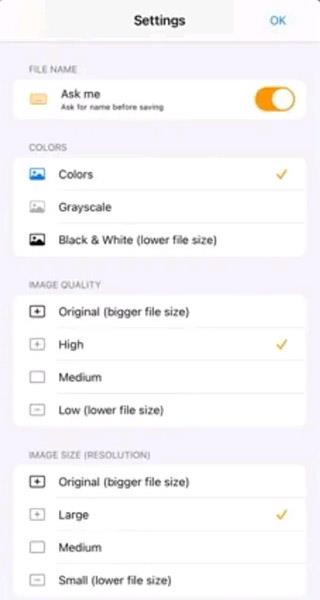
QuickScan підтримує OCR, дозволяючи експортувати дані в PDF , TXT та інші популярні формати . Поставляється з рядом інтелектуальних функцій самоідентифікації та зручних ярликів, що робить процес використання користувача простішим і ефективнішим.
Примітки (інтегровано в iOS)
Навіщо намагатися знайти програму стороннього виробника, якщо сама iOS має вбудований інструмент сканування документів, який працює досить добре? Це інтегрована програма для нотаток (Notes) платформи iOS .
На пристрої iOS відкрийте програму Notes і створіть нову нотатку. Далі торкніться сірої кнопки «+», а потім маленького значка «Камера». Це дасть вам можливість «Сканувати документи».
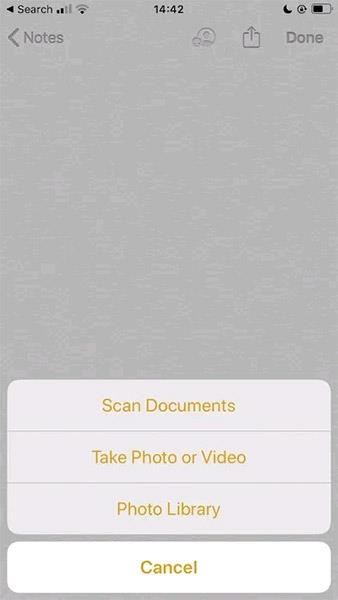
Просто натисніть кнопку затвора, і документ буде додано до ваших нотаток.
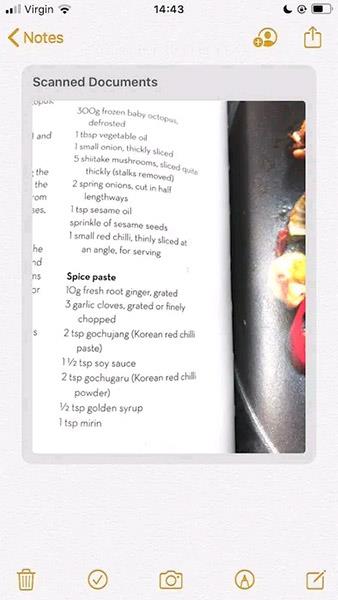
Ще одна цікава функція, про яку варто згадати, — «Розмітки», яка дозволяє створювати анотації на самому відсканованому документі.
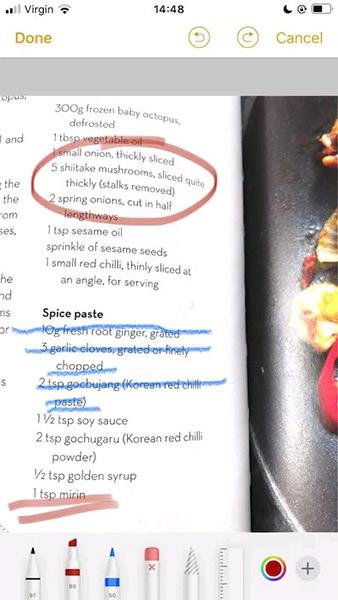
SwiftScanPro
Перевага SwiftScanPro полягає в його здатності забезпечувати чудову якість сканування завдяки таким функціям, як автоматична оптимізація, зменшення розмиття, видалення тіней і автоматичне визначення країв.
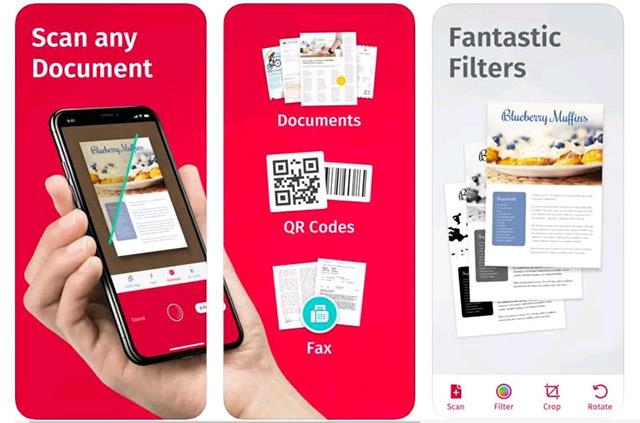
Інструмент також інтегровано з популярними хмарними службами, включаючи iCloud Drive, Dropbox, Evernote і WebDAV, серед багатьох інших варіантів обміну.

Зокрема, SwiftScanPro також підтримує автоматичне розпізнавання тексту (OCR), надаючи можливість витягувати текст із ваших сканів. Просто натисніть «Текст -> Запустити OCR», і програма витягне весь ідентифікований текст.
Microsoft Office Lens
Microsoft Office Lens пропонує чудові корисні функції, такі як розпізнавання тексту та адаптивне сканування. Це досить вражаюче для безкоштовного додатку.
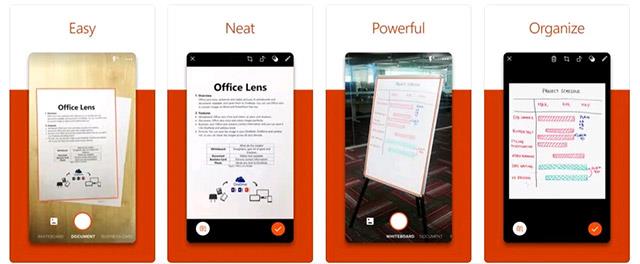
Після сканування документа, який містить зображення та текст, Microsoft Office Lens автоматично розпізнає та відокремить текст від частини зображення сканованого документа.
Зокрема, Microsoft Lens також має два спеціалізованих режими. Одним з них є «Режим білої дошки» — автоматично усуває відблиски та тіні. Другий — режим візитної картки, у якому програма витягне контактну інформацію та збереже її в адресній книзі або OneNote.
Якщо ви не хочете платити за програму для сканування документів, варто розглянути Microsoft Office Lens. Він має OCR, простий інтерфейс користувача, фільтри зображень і спеціальні режими сканування для високої ефективності.
Evernote Scannable
Evernote Scannable для iOS підтримує захоплення документів і перетворення їх у високоякісні скани. Потім ви можете поділитися цими документами або зберегти їх у форматі PDF або JPG. Крім того, ви також можете використовувати Evernote Scannable для перетворення візитних карток у контакти на пристрої iOS.
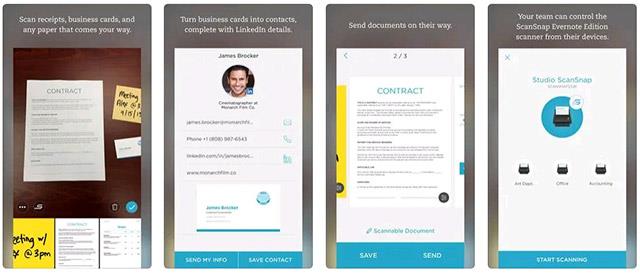
Щоб отримати максимальну віддачу від Evernote Scannable, ви повинні використовувати його з програмою Evernote. Відсканувавши документ за допомогою Evernote Scannable, а потім зберігши його в Evernote , ви можете розблокувати додаткові функції, зокрема можливість пошуку тексту в сканованому документі.